Новые версии Windows, начиная ещё с «семёрки» обзавелись набором встроенных приложений. В Windows 10 таковых приложений стало ещё больше. В теории они должны облегчить жизнь рядовому пользователю, но на практике большинство из них не используется вообще или используется очень редко. Как итог все эти встроенные программы просто занимаю место на системном разделе жёсткого диска, место на котором практически всегда в обрез. Конечно же, у пользователя возникает закономерный вопрос, как удалить встроенные приложения в Windows 10.

Как удалить стандартные приложения в Windows 10
Большинство программ, которые вшиты в систему по умолчанию, удалить стандартными средствами (через «Программы и компоненты») невозможно. Правда, если воспользоваться сторонними программами или определёнными «хитростями», то это ограничение легко обходится.
В любом случае нужно понимать, что удаление программ, которые вшиты в операционную систему, действие опасное. Есть риск удалить какой-то важный системный файл, что приведёт к серьёзным проблемам. Чтобы этого избежать рекомендуется создать заранее точку восстановления, а также пользоваться только проверенным софтом. Важные данные лучше вообще скопировать на какой-нибудь отдельный носитель.
Сейчас мы рассмотрим два доступных варианта деинсталляции встроенных приложений в Windows 10.
Вариант 1: Стороннее ПО
Есть специальные программы для Windows, которые используются для удаления установленных программ, в том числе и тех, что установлены самим разработчиком операционной системы. Таких решений представлено много, но мы рассмотрим только самое популярное на текущий момент – CCleaner.
Удаление встроенных приложений с его помощью происходит по следующей инструкции:
- Скачайте программу с официального сайта. Она распространяется бесплатно, функционала данной версии будет более чем достаточно. Установите и запустите.
- После запуска программы откройте вкладку «Tools» («Сервис» в русской версии), что расположена в главном левом меню.
- Оттуда перейдите в раздел «Удаление программ».
- Из общего списка установленных на компьютере программ выберите ту, которую собираетесь удалить. Выделите её и воспользуйтесь кнопкой «Деинсталляция», что расположена в правой части экрана. Не используйте кнопку «Удалить», так как в таком случае программа просто удаляется из общего списка, но на компьютере она остаётся.
- Откроется окошко, запрашивающее подтверждение действий. Подтвердите.
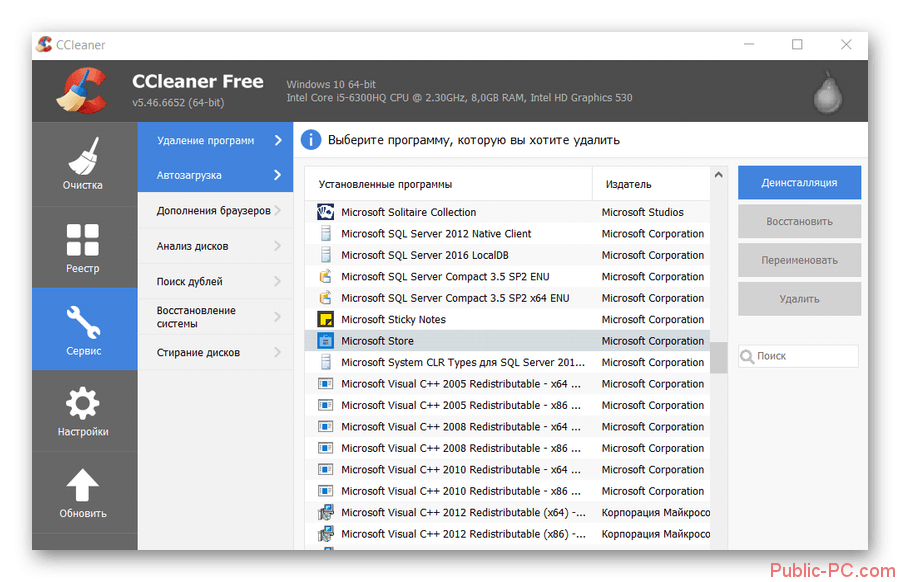
Также есть более лёгкое приложение, оптимизированное для удаления встроенных программ в Windows 10. Единственным его условным недостатком является то, что оно работает только для «десятки». Решение называется 10AppsManager. Оно распространяется полностью бесплатно и весит крайне мало. Чтобы удалить встроенное в Windows 10 приложение с его помощью нужно проделать следующие действия:
- Скачайте, установите и запустите приложение на вашем компьютере.
- Среди представленных приложений, установленных по умолчанию, выберите то, которое вы хотели бы удалить. Кликните по нему.
- Программа запросит подтверждение удаления приложения. Предоставьте его.
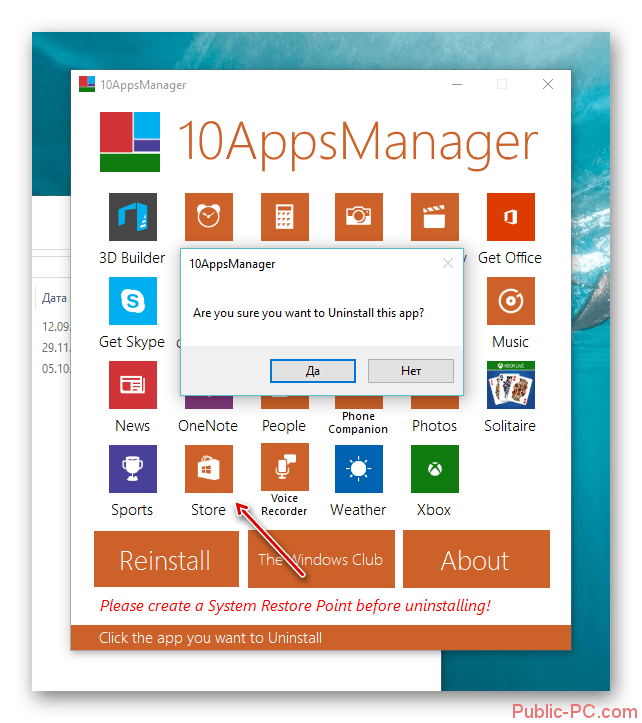
Интересной особенностью этого решения является ещё то, что вы, при необходимости, можете выполнить повторную установку встроенного приложения, даже если ранее удалили его. Также можно получить полезную информацию о нём, воспользовавшись кнопкой «About».
Вариант 2: Удаление встроенных приложений через PowerShell
Стандартные инструменты Windows 10 тоже предлагают пользователю возможность удаления ненужных встроенных приложений. В основном для этого придётся использовать программу PowerShell, где с помощью специальных команд и удаляются ненужные приложения из операционной системы или учётной записи пользователя. Правда, такой метод бывает слишком сложен для пользователей, которые с компьютером на «вы».
Некоторые встроенные приложения в Windows 10 можно удалить очень просто – прямо из меню «Пуска», но это правило относится только к ограниченному перечню. Вот как можно реализовать задуманное:
- Откройте «Пуск». Среди плиток выберите то приложение, которое требуется удалить. Например, таким образом можно деинсталлировать программу «Погода», что встроена в Windows 10 по умолчанию.
- Нажав по её плитке правой кнопкой мыши, в контекстном меню выберите соответствующий пункт.
- Подтвердите удаление.
К сожалению, таким образом можно избавиться от очень ограниченного числа встроенных системных приложений в Windows 10. Остальные же придётся удалять либо в консоли PowerShell, либо с помощью программ, которые были рассмотрены выше. Для примера давайте деинсталлируем какое-нибудь приложение через интерфейс PowerShell:
- Для начала нужно вызывать консоль PowerShell. Это можно сделать через поисковую строку по системе Windows 10. Нажмите на иконку лупы в панели задач или воспользуйтесь комбинацией клавиш Win+S, чтобы вызывать её.
- Туда пропишите наименование искомого объекта. Пропишите туда наименование искомого объекта. В нашем случае это PowerShell. По подходящему результату кликните правой кнопкой мыши и выберите оттуда вариант «Запустить от имени администратора».
- Перед вами откроется интерфейс консоли PowerShell. Он во многом похож на обычную «Командную строку», правда, имеет некоторые свои особенности.
Внимание! Ни в коем случае не выполняйте описанные операции через интерфейс «Командной строки»!
- Сюда нужно прописать следующую команду: Get-AppxPackage | Select Name, PackageFullName Для применения команды нужно нажать на клавишу Enter. То, что вы сейчас ввели в консоль, отвечает за формирование и вывод списка все установленных на компьютере стандартных приложений Windows 10.
- Теперь впишите команду для удаления встроенных программ. Она имеет следующий шаблон: Get-AppxPackage *PackageFullName* | Remove-AppxPackage Разберём его основные особенности:
- Символ * является неким шаблоном, который используется для обозначения любой последовательности символов. В теории, можно обойтись и без него,
- «PackageFullName» сюда прописывайте название программы, которую хотите удалить. Правильное наименование можно подсмотреть в сформированном списке,
- Ключ «-allusers». В этом шаблоне его нет, но вы можете использовать его в том случае, если хотите, чтобы это приложение удалилось для всех пользователей.
- Укажите команду корректного вида и нажмите Enter, чтобы запустить процесс деинсталляции выбранного приложения.
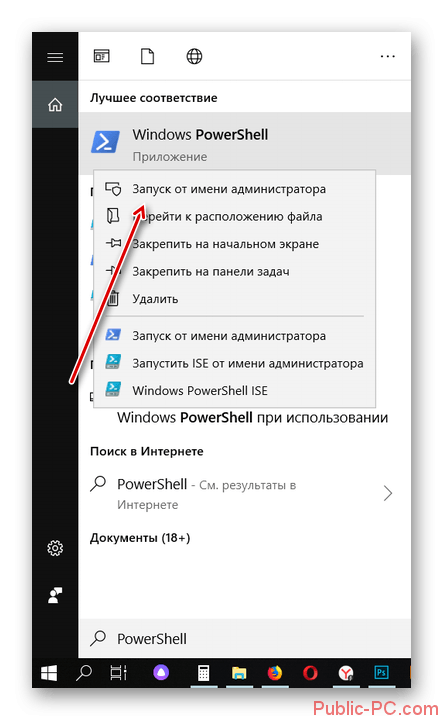
Удаление некоторых системных приложений невозможно вообще никакими методами. К таковым относятся: Windows Cortana, Contact Support, Microsoft Edge, Print Dialog и тому подобное. Если вы попытаетесь их удалить, то получите сообщение об ошибке. А если будете использовать какой-то другой способ, то можете ещё и нарушить работоспособность всей системы.
Избавиться от встроенных приложений в Windows 10 в большинстве случае можно достаточно просто, за некоторыми исключениями. Если у вас есть вопросы по поводу статьи, задавайте их в комментариях к ней.